Este artículo proporciona una descripción general de la configuración de External Storage (Almacenamiento Externo) del Router Linksys E9450 WiFi 6.
Este artículo es para Linksys E9450-AH, E9450-CN, E9450-JP y E9450-KR.
Este artículo es para Linksys E9450-AH, E9450-CN, E9450-JP y E9450-KR.
2. Haga clic en Advanced Setup > External Storage (Configuración avanzada > Almacenamiento externo).
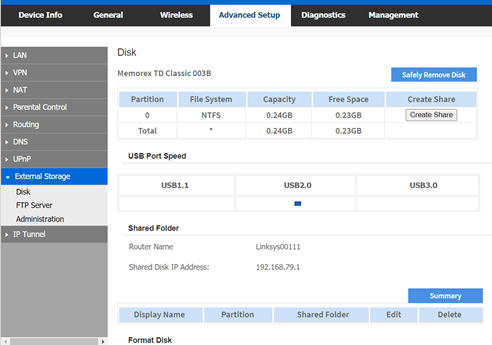
La siguiente tabla muestra los ajustes que se pueden configurar en Almacenamiento externo.
|
Característica
|
Descripción
|
|
Disk
(Disco) |
Cuando se detecta una unidad USB, mostrará el sistema de la unidad y la información de espacio.
 |
|
USB Port Speed
(Velocidad del puerto USB) |
La columna de la velocidad del puerto USB se completará según el tipo de unidad que haya conectado al puerto USB del router.
 El puerto USB admite hasta 900 mA. No admite unidades externas con fuentes de alimentación externas.
|
|
Create Share
(Crear recurso compartido) |
Haga clic en esta opción para crear un share (recurso compartido) en la unidad.
|
|
Safely Remove Disk
(Quitar disco de forma segura) |
Antes de desconectar una unidad USB del router, haga clic en Safely Remove Disk (Quitar disco de forma segura). Esto evita la posible pérdida de datos, que puede ocurrir si extrae la unidad USB mientras está transfiriendo datos. |
| Shared Folder (Carpeta compartida) |
El nombre del dispositivo del router se muestra en la sección Router Name (Nombre del router). Siempre puede cambiar este nombre yendo a Configuration > Local Network (Configuración > Configuración de red local) en la interfaz web del router.
La dirección IP del disco se muestra en la sección Shared Disk IP Address (Dirección IP del disco compartido).  |
|
Shared List
(Lista compartida) |
Si ha creado recursos compartidos, verá una lista de recursos compartidos en la tabla.
 Edit (Editar): Haga clic aquí para cambiar la configuración de acceso de una carpeta compartida. Delete (Eliminar): Haga clic aquí para eliminar una carpeta compartida. Summary (Resumen): Haga clic aquí para ver una lista de carpetas compartidas.  |
| Format Disk (Formato de disco) |
Haga clic aquí para formatear la unidad. Se eliminarán todos los datos de la unidad. |
| Refresh (Actualizar) |
Haga clic para actualizar la página External Storage (Almacenamiento externo). |
| FTP Server (Servidor FTP) |
Para habilitar la función de FTP Server (Servidor FTP), marque la casilla de verificación FTP Server (Servidor FTP) y seleccione una carpeta y luego haga clic en Save (Guardar). |
| Administration (Administración) |
En Administración, tome nota de lo siguiente:
|
Cómo crear un Share (Recuerso compartido)
Antes de comenzar: Para otorgar permisos a usuarios específicos, primero debe crear usuarios y grupos en la página Administración.


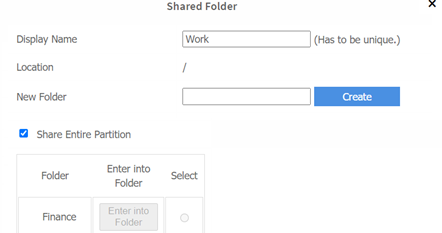


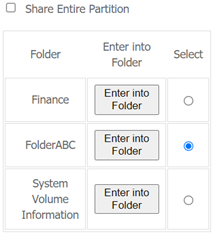
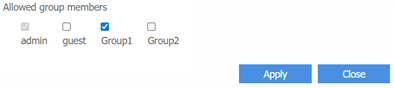
Ahora se ha creado su recurso compartido.
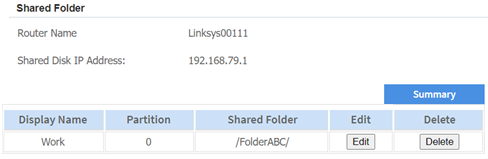
Cómo configurar el servidor FTP
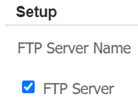

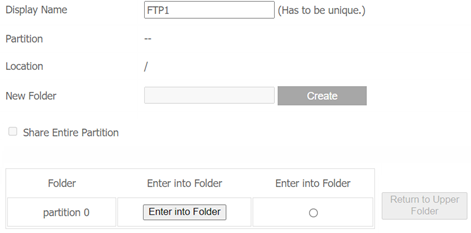
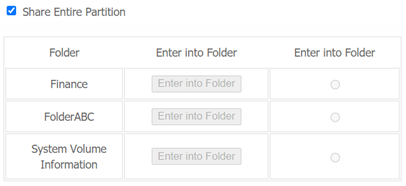
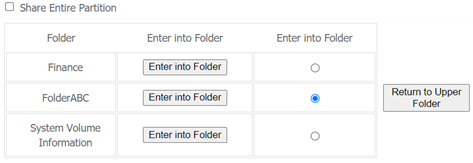

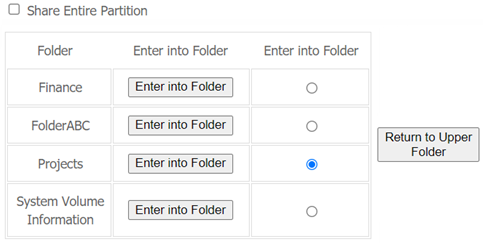 7. Ahora, seleccione qué grupos deben tener acceso a las carpetas o la partición. Haga clic en los botones de flecha para mover las selecciones hacia y desde Available Groups (Grupos disponibles) o Groups with Access (Grupos con acceso). De forma predeterminada, el administrador tiene acceso al contenido de FTP. Haga clic en Save (Guardar).
7. Ahora, seleccione qué grupos deben tener acceso a las carpetas o la partición. Haga clic en los botones de flecha para mover las selecciones hacia y desde Available Groups (Grupos disponibles) o Groups with Access (Grupos con acceso). De forma predeterminada, el administrador tiene acceso al contenido de FTP. Haga clic en Save (Guardar).
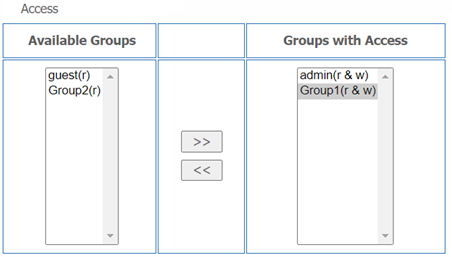
8. Asegúrese de hacer clic en Save (Guardar) para aplicar todas sus configuraciones.
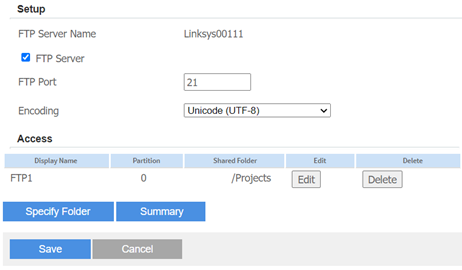
Cómo crear usuarios y grupos
3. Si necesita asignar usuarios a un grupo, primero cree un grupo. De lo contrario, vaya al Paso 5. Haga clic en Create New Group (Crear nuevo grupo).
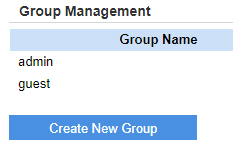
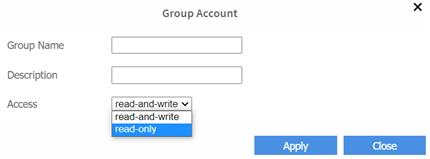
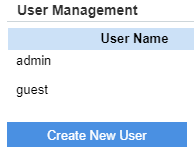
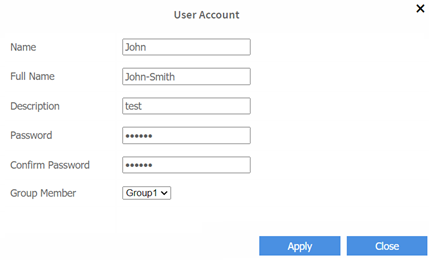
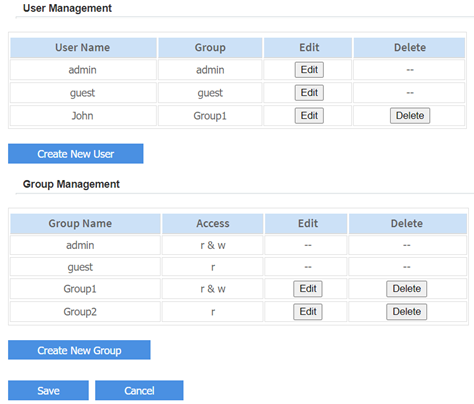
Antes de comenzar: Para otorgar permisos a usuarios específicos, primero debe crear usuarios y grupos en la página Administración.
2. Vaya a Configuration > External Storage > Create Share (Configuración > Almacenamiento externo > Crear recurso compartido).

3. En el campo Display name (Nombre para mostrar), cree un nombre para su recurso compartido.

4. Decida si desea compartir toda la unidad, crear una carpeta o seleccionar una carpeta existente en su unidad.
- Si va a compartir todo el disco, deje marcada la opción Share Entire Partition (Compartir toda la partición).
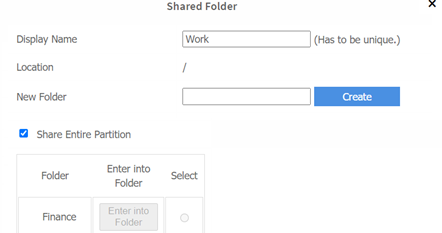
-
Si va a crear una carpeta, ingrese un nuevo nombre de carpeta y haga clic en Create (Crear). Desmarque la casilla de verificación Share Entire Partition (Compartir toda la partición) y seleccione la carpeta que acaba de crear.


- Si desea seleccionar una carpeta existente, navegue a la carpeta desmarcando la casilla de verificación Share Entire Partition (Compartir toda la partición) y haciendo clic en el botón junto a Enter into Folder (Entrar en la carpeta).
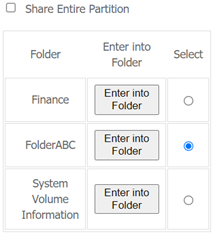
5. Ahora seleccione los grupos que deberían tener acceso al contenido que está a punto de compartir y haga clic en Apply (Aplicar).
De forma predeterminada, el administrador tiene acceso a cualquier contenido de la unidad. Si no ha creado un grupo, vaya a Administration (Administración) y cree sus usuarios y agréguelos a un grupo.
De forma predeterminada, el administrador tiene acceso a cualquier contenido de la unidad. Si no ha creado un grupo, vaya a Administration (Administración) y cree sus usuarios y agréguelos a un grupo.
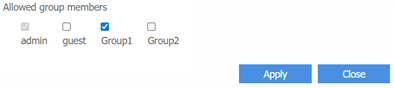
Ahora se ha creado su recurso compartido.
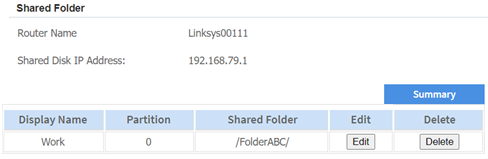
Cómo configurar el servidor FTP
1. Acceda a la interfaz web del Linksys E9450.
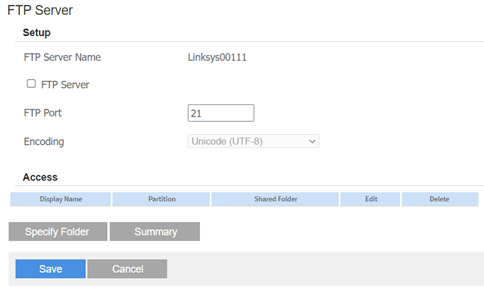
3. Habilite la función del FTP Server (Servidor FTP).
2. Haga clic en Configuration > External Storage > FTP Server (Configuración > Almacenamiento externo > Servidor FTP).
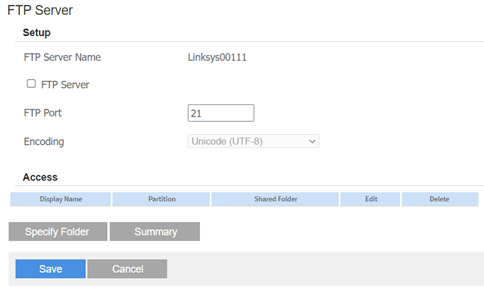
3. Habilite la función del FTP Server (Servidor FTP).
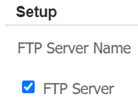
4. Haga clic en Specify Folder (Especificar carpeta).
5. En el campo Display Name (Nombre para mostrar), ingrese un nuevo nombre para su FTP Folder (carpeta FTP).

Si la partición se muestra como --, haga clic en Enter into Folder (Ingresar a la carpeta).
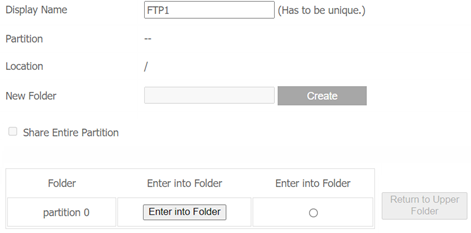
6. Decida si quiere crear una carpeta, compartir toda la partición o seleccionar una carpeta existente.
- Para compartir toda la partición, simplemente marque la casilla Share Entire Partition (Compartir toda la partición).
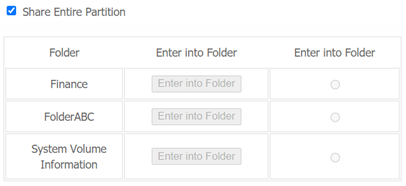
- Para seleccionar una carpeta existente, navegue hasta la unidad y seleccione la carpeta.
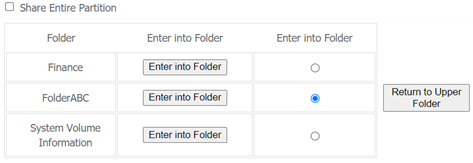
- Para crear una carpeta, ingrese un nuevo nombre en la sección New Folder (Nueva carpeta) y haga clic en Create (Crear). Luego seleccione la nueva carpeta.
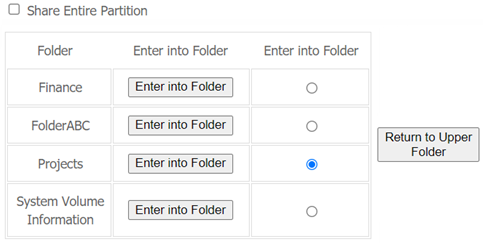
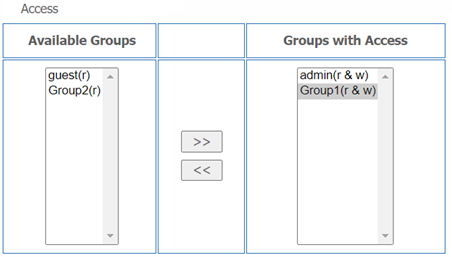
8. Asegúrese de hacer clic en Save (Guardar) para aplicar todas sus configuraciones.
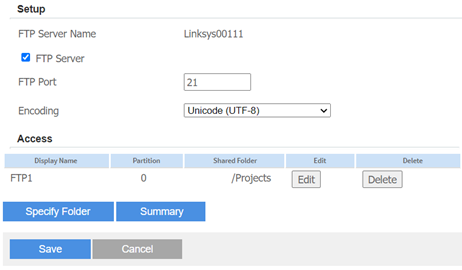
Cómo crear usuarios y grupos
2. Vaya a Advanced Setup > External Storage > Administration (Configuración avanzada > Almacenamiento externo > Administración).
3. Si necesita asignar usuarios a un grupo, primero cree un grupo. De lo contrario, vaya al Paso 5. Haga clic en Create New Group (Crear nuevo grupo).
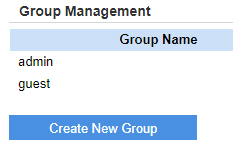
4. Dé a su grupo un nombre, una descripción y elija read-and-write (lectura y escritura) o read-only (solo lectura). Luego, haga clic en Apply (Aplicar). Cree grupos adicionales según sea necesario. Clic en Save (Guardar).
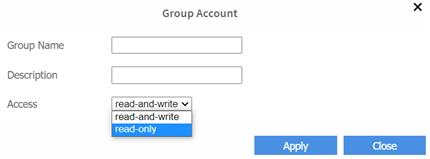
5. Haga clic en Create New User (Crear nuevo usuario).
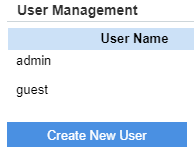
6. Actualice los detalles de su cuenta de usuario y haga clic en Apply (Aplicar) una vez hecho.
De forma predeterminada, la contraseña es admin.
De forma predeterminada, la contraseña es admin.
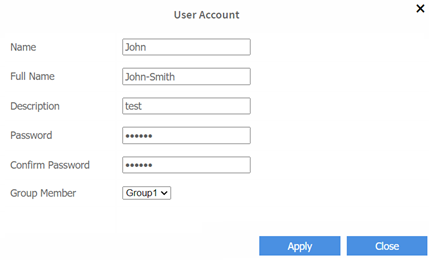
7. Asegúrese de hacer clic en Save (Guardar) en la parte inferior de la página para guardar todos los cambios.
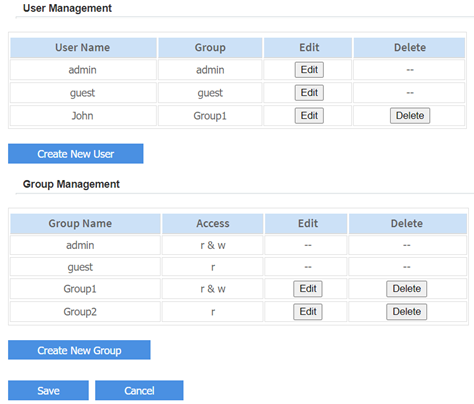
Ahora ha creado usuarios y grupos.




